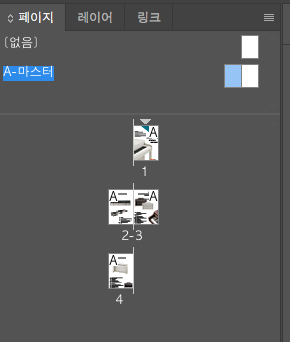
인디자인에서 페이지 넘버링을 자동으로 하고 싶다면
오늘도 들어갑니다. 마스터 페이지
ㅋㅋㅋㅋ
A- 마스터를 더블 클릭 한 후

텍스트 박스 선택 한 후
페이지 원하는 부분에 네모난 텍스트 박스를 만들어 준다.
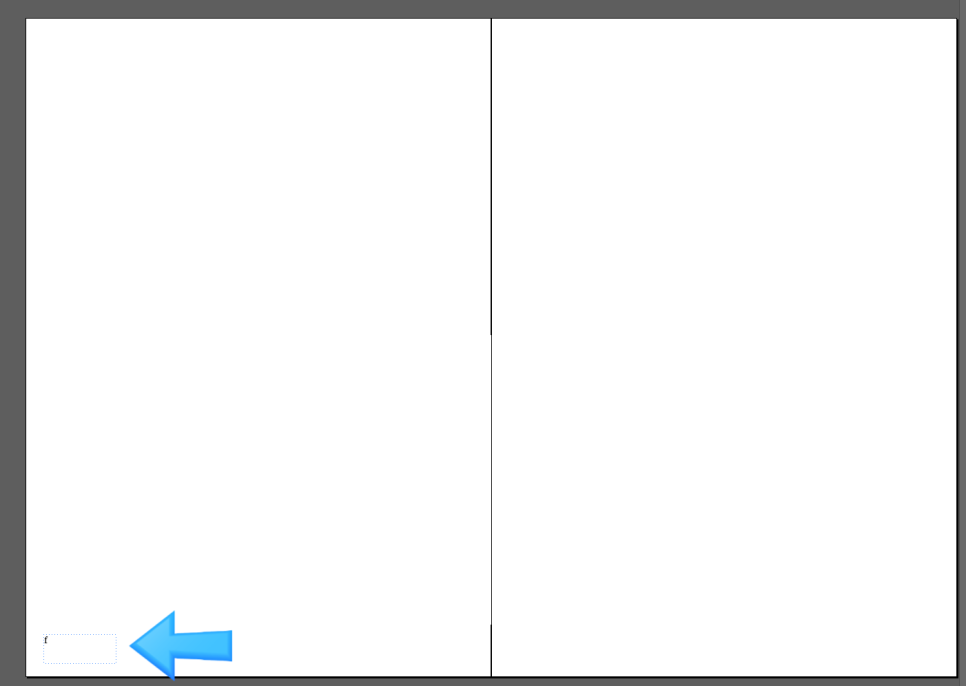
글씨 아무거나 써두 댐
아무글자 하나 쓰고 그 글짜 선택 한 상태에서
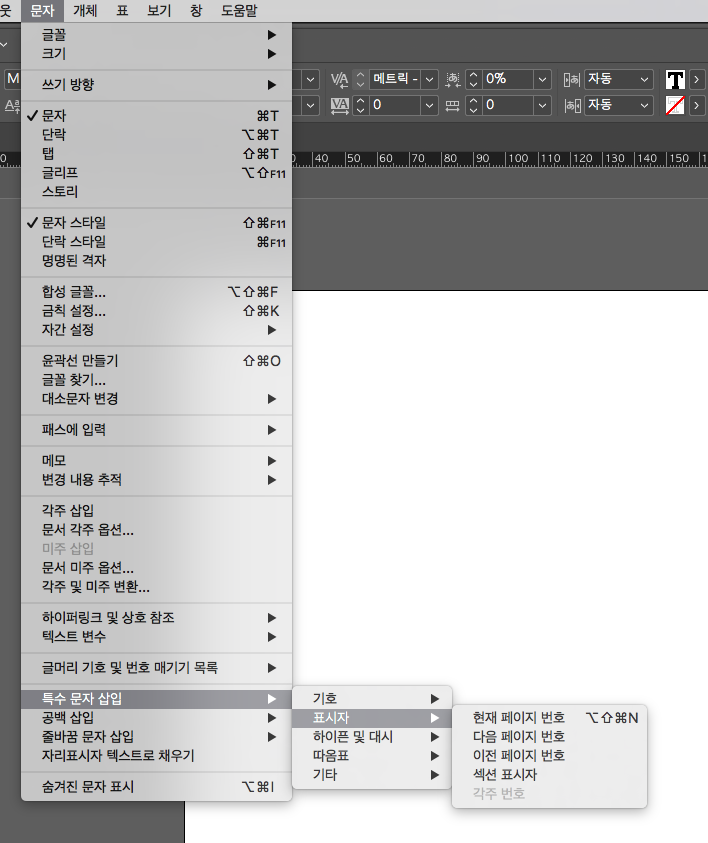
상단 문자메뉴의 특수문자 삽입 > 표시자 > 현재 페이지 번호
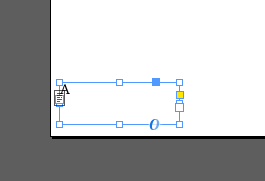
그러면 이렇게 A 라는 글씨로 변한다.
그럼 자동 페이지 넘버링은 된거다.
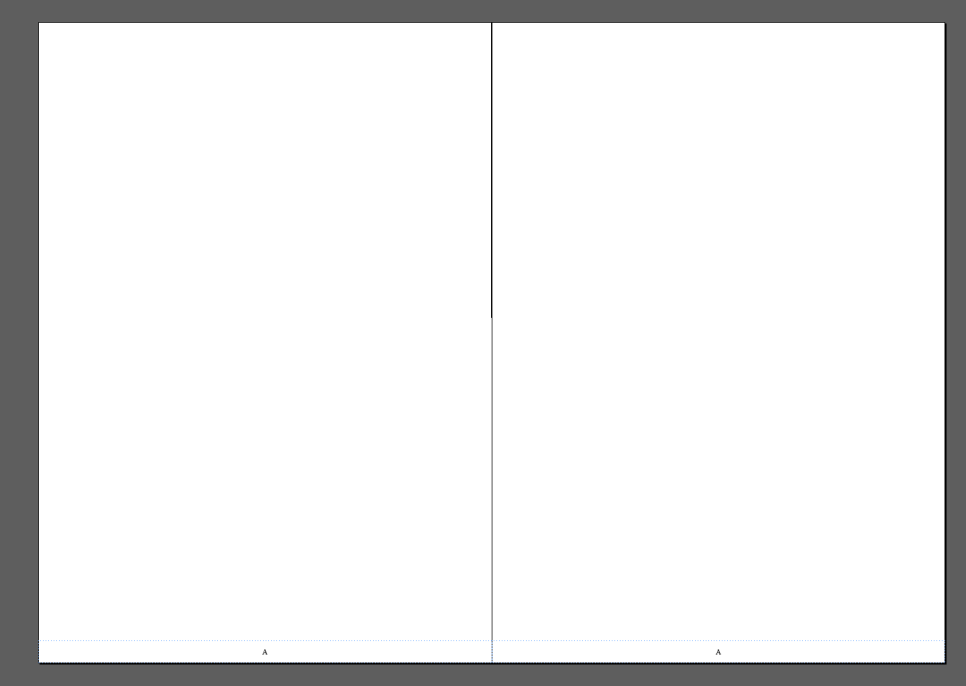
페이지 숫자를 넣고 싶은
위치로 배치 한다.
난 보통 저렇게 종이 가로 크기만한 박스 만들어서
가운데 정렬 하거나 우측, 좌측 정렬, 이렇게 한다.
그러면 딱 좌우대칭 같은 위치, 간격으로 페이지 숫자가 맞춰진다.

인디자인에서 페이지 자동으로 숫자 메기기
끝
쉽다 ㅋㅋㅋ
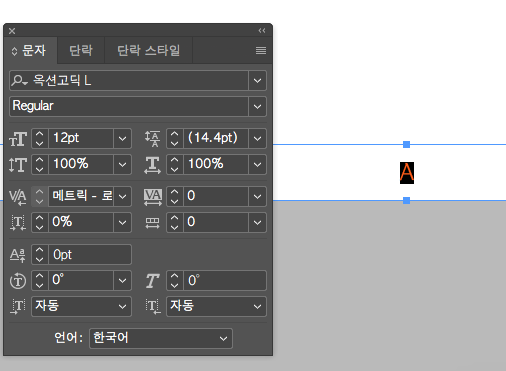
페이지 넘버 폰트, 크기, 색상 등등등 설정 할 땐
다시 A-마스터롤 들어가서 글씨를 드래그 해서 선택 해준 다음에
문자 부분을 조절해주면 된다.
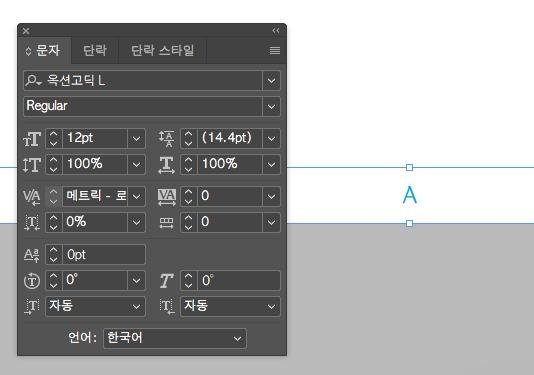
그리고 지금 만든 페이지 번호는 A-마스터 였기때문에
A- 마스터의 문서에만 페이지가 넘버링 된다.
만들고 싶지 않은 페이지는
마스터를 하나 추가한 후
(예를 들면 B-마스터)
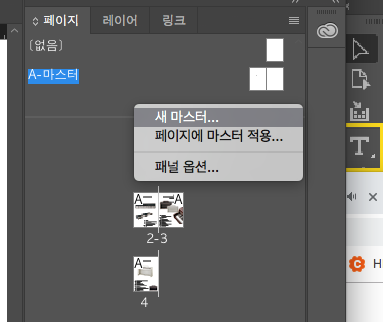
맥 기준
옵션 키를 누른 상태에서 마스터 부분을 클릭하면
새 마스터가 뜬다. 저걸 누르고 마스터 추가!
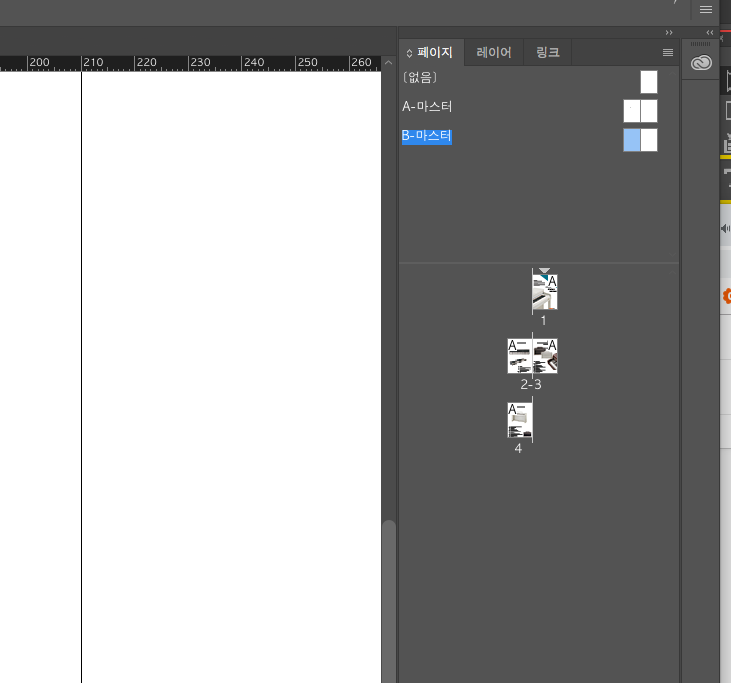
B-마스터도 위에 A- 마스터 넘버링 했듯이
원하는 내용들을 넣어주거나 넣기 싫으면 그냥 공백인 상태로
B-마스터를 클릭한 하고
내가 원하는 페이지로 끌어다 입혀준다.
마스터를 끌어다가 놓을 때 주의점은
옆에 가져다 놓으면 페이지가 추가되니
꼭 페이지 위에 얹는다는 생각으로 ㅋㅋㅋㅋ
얹어줘야 한다~
인디자인에서 페이지 번호
메기기 끝
'인디자인 공부하기' 카테고리의 다른 글
| 인디자인 시작화면에 뜨는 리스트 없에는 법 / 시작 작업 영역 표시 (0) | 2022.03.19 |
|---|---|
| 인디자인독학 :: PDF와 인디자인에서 RGB 이미지를 CMYK로 바꾸기 (0) | 2022.03.18 |
| 인디자인 오버프린트와 녹아웃 (0) | 2022.03.18 |
| 인디자인 CC 문자 스타일 설정으로 편하게 작업하기 (0) | 2022.03.18 |
| 인디자인 텍스트, 도형 다른 페이지에서 같은 위치에 붙이기 (0) | 2022.03.18 |



